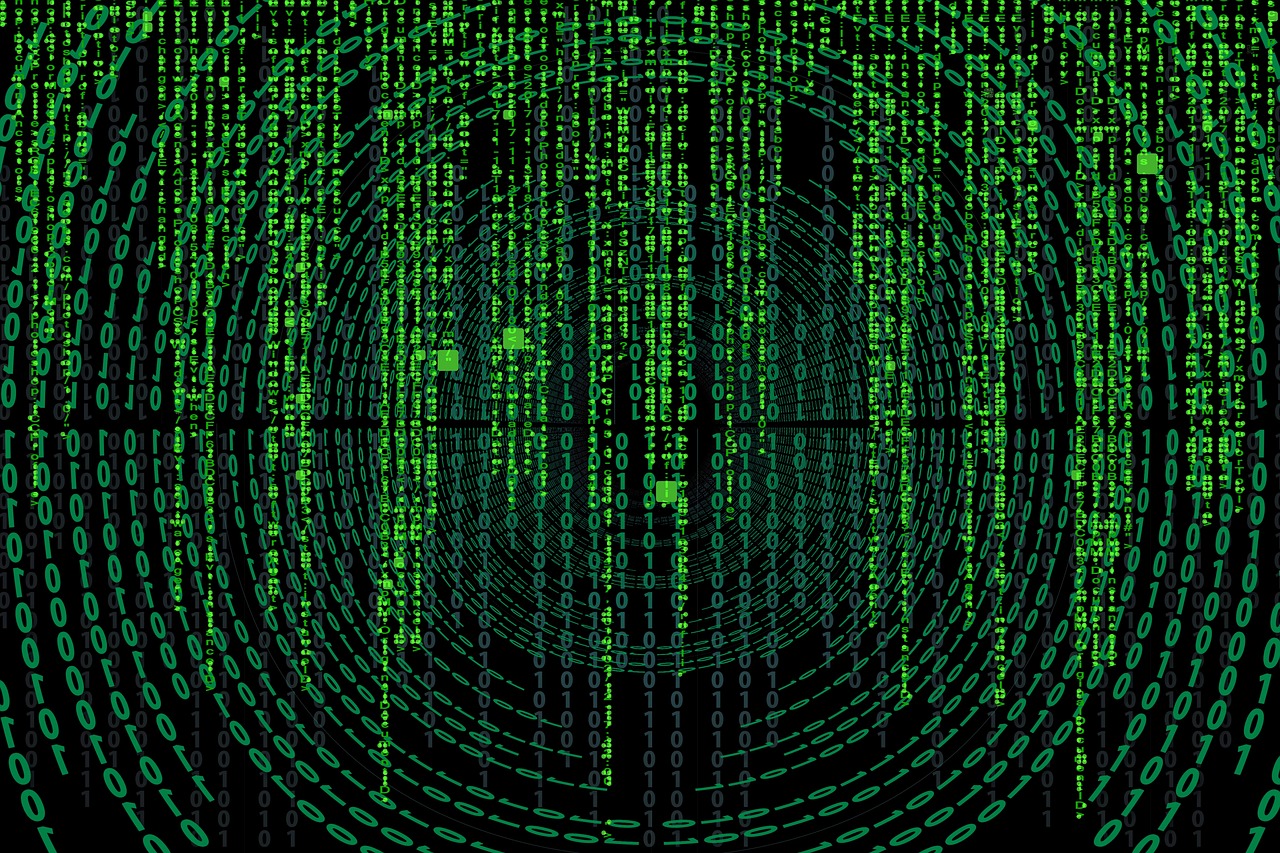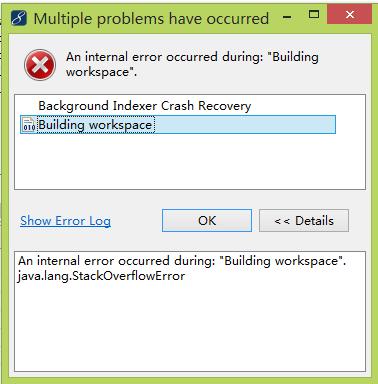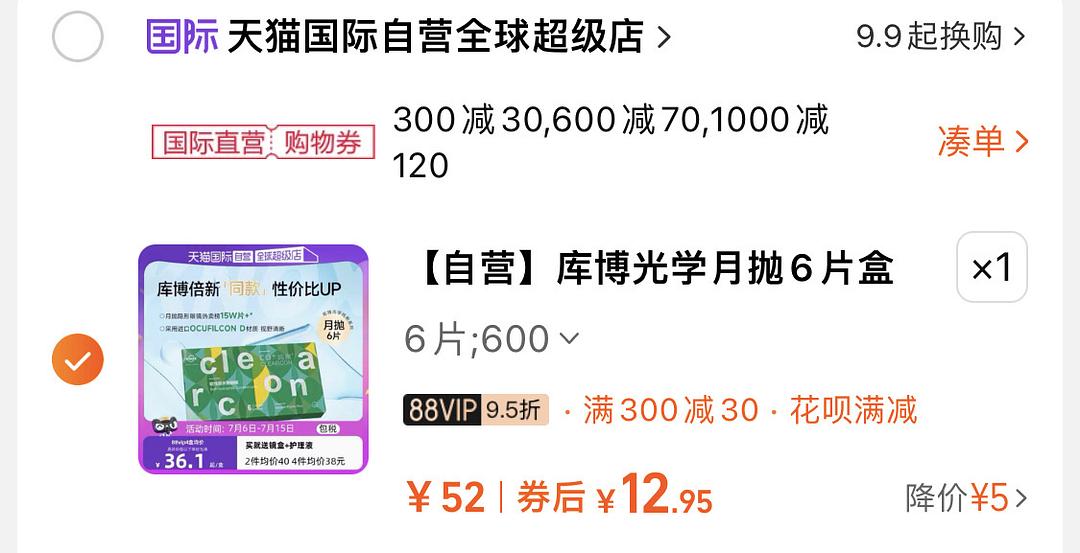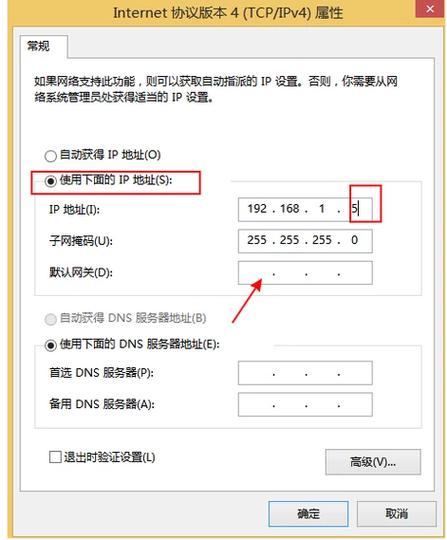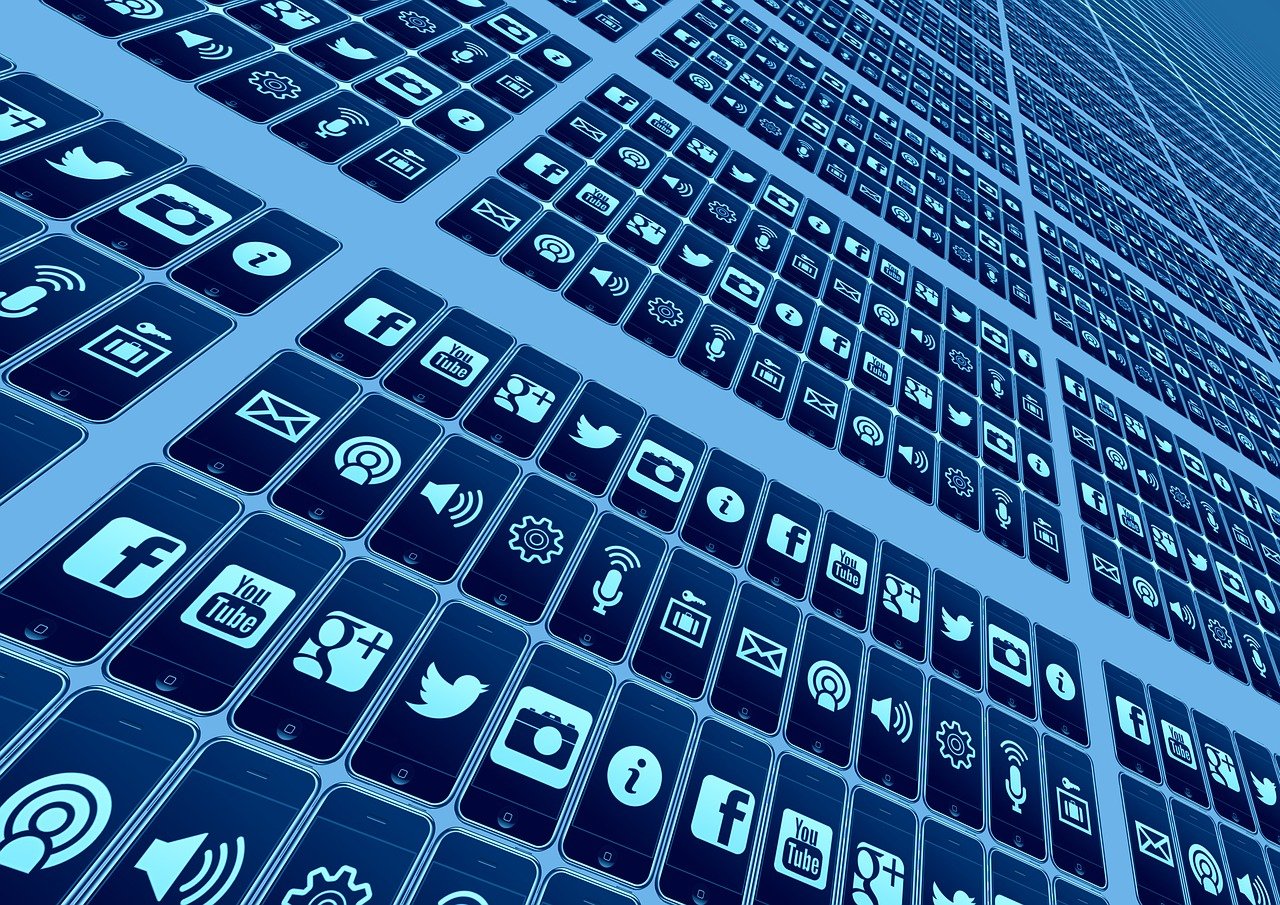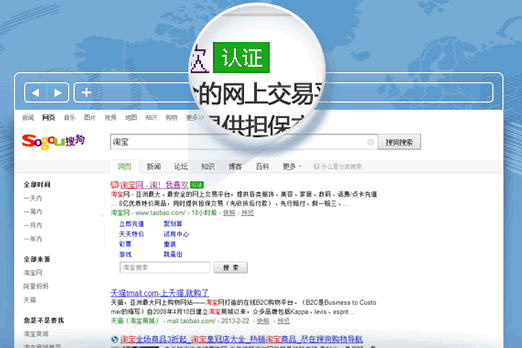本文介绍了在Windows 7操作系统中如何轻松搭建FTP服务器,实现文件分享的简便方法。
在Windows 7操作系统中建立FTP服务器,可以让我们轻松地与其他人分享文件和文件夹,FTP(File Transfer Protocol)即文件传输协议,是一种用于在网络上进行文件传输的协议,下面是如何利用Windows 7自带的功能来建立一个FTP服务器的详细步骤:
安装FTP服务

1、打开控制面板,选择“程序和功能”。
2、点击左侧的“打开或关闭Windows功能”。
3、在弹出的对话框中,找到“Internet信息服务”,展开该选项。
4、确保勾选了“FTP服务器”下的“FTP服务”和“FTP扩展性”,然后点击“确定”以安装这些服务。
配置FTP站点
1、安装完成后,打开“管理工具”,找到并打开“Internet信息服务(IIS)管理器”。
2、在左侧连接面板中,展开您的计算机名称,然后展开“网站”。
3、右键点击“默认网站”,选择“添加FTP站点”。
4、按照向导提示设置FTP站点的名称、路径(即您希望共享的文件夹位置)、绑定信息(通常使用默认设置即可),以及身份验证和授权信息。
设置防火墙规则
1、由于FTP服务使用特定的端口(通常是21号端口),我们需要在防火墙中开放这个端口以允许外部设备连接。

2、进入“控制面板” -> “系统和安全” -> “Windows防火墙”。
3、点击“高级设置”。
4、在入站规则中,新建一个规则以允许TCP端口21的数据通过。
测试FTP服务器
1、完成以上设置后,可以尝试从同一网络内的另一台计算机上连接到FTP服务器。
2、在文件资源管理器的地址栏输入ftp://服务器的IP地址,例如ftp://192.168.1.100。
3、输入之前设置的用户名和密码,看是否能够成功登录并访问共享文件夹。
注意事项
1、出于安全考虑,请不要使用管理员账户作为FTP服务的登录账户,创建一个拥有适当权限的专用账户更为安全。
2、确保你的FTP服务器软件保持最新,以避免潜在的安全漏洞。
3、定期检查日志文件,以便了解服务器的活动情况,及时发现异常行为。

通过上述步骤,我们可以在Windows 7系统上轻松搭建起一个FTP服务器,实现局域网或者互联网上的文件共享和传输。
相关问题与解答
Q1: 如果在建立FTP站点时遇到错误提示怎么办?
A1: 首先检查IIS中的各项服务是否正确安装,如果问题依旧,可以查看系统的事件查看器,找出具体的错误日志进行分析解决。
Q2: FTP服务器是否支持跨平台访问?
A2: 是的,FTP协议支持跨平台访问,无论是Windows、macOS还是Linux系统,都可以通过FTP客户端软件连接到FTP服务器。
Q3: 如何提高FTP服务器的安全性?
A3: 可以通过以下方式提升安全性:使用SFTP或FTPS替代传统FTP,设置复杂的账户密码,限制特定IP地址的访问,定期更新和打补丁等。
Q4: 我可以在FTP服务器上存储大量文件吗?
A4: 可以,但是需要注意服务器硬盘空间的大小,确保有足够的空间存储文件,合理组织文件结构,定期备份重要数据,以防丢失。